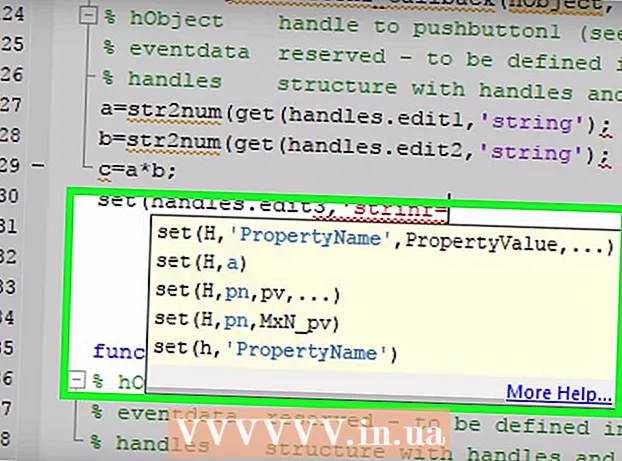Forfatter:
Florence Bailey
Oprettelsesdato:
28 Marts 2021
Opdateringsdato:
1 Juli 2024
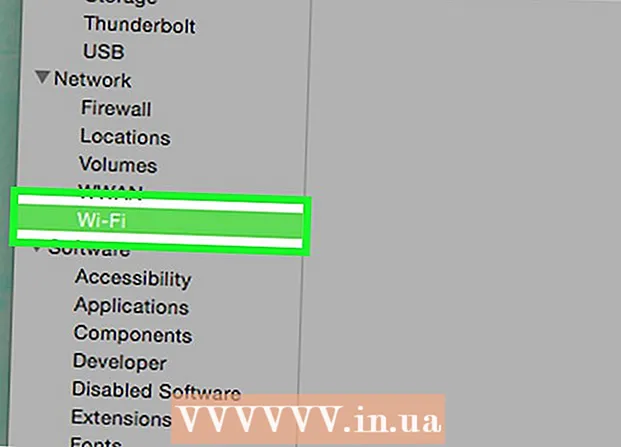
Indhold
- Trin
- Metode 1 af 4: Bestemmelse af din bærbare model
- Metode 2 af 4: Find på Windows 7 og tidligere
- Metode 3 af 4: Find på Windows 8 og nyere
- Metode 4 af 4: Identificer på en Mac med OSX Yosemite
- Tips
- Advarsler
De fleste bærbare computere, der er udgivet i de sidste fem år, har en indbygget Wi-Fi-adapter. Hvis du har en ældre model eller bare vil være sikker på alting selv, så er bare et par klik med musen nok til, at du kan finde ud af, om din bærbare computer har en WiFi -adapter eller ej.
Trin
Metode 1 af 4: Bestemmelse af din bærbare model
 1 Se på bagsiden af den bærbare computer og find modelnummeret. Modelnummeret skal udskrives på bagsiden af den bærbare computer, bestående af tal og bogstaver. Skriv det ned på et stykke papir.
1 Se på bagsiden af den bærbare computer og find modelnummeret. Modelnummeret skal udskrives på bagsiden af den bærbare computer, bestående af tal og bogstaver. Skriv det ned på et stykke papir. - Hvis modelnummeret ikke er på bagsiden af den bærbare computer, skal du undersøge batterihuset. Det kan have været trykt på indersiden.
 2 Søg efter modellen på internettet. Indtast dit modelnummer i en søgemaskine, og du kan nemt finde specifikationerne for din bærbare computer. Fra de modtagne oplysninger kan du finde ud af, om der er installeret en Wi-Fi-adapter i den bærbare computer.
2 Søg efter modellen på internettet. Indtast dit modelnummer i en søgemaskine, og du kan nemt finde specifikationerne for din bærbare computer. Fra de modtagne oplysninger kan du finde ud af, om der er installeret en Wi-Fi-adapter i den bærbare computer. - Hvis din bærbare computer har undergået ændringer eller er købt brugt siden den blev fremstillet, kan du bruge en anden metode.
Metode 2 af 4: Find på Windows 7 og tidligere
 1 Åbn "Kontrolpanel" i menuen "Start". Start -menuen er placeret i nederste venstre hjørne af din computerskærm. Klik på knappen "Start" for at åbne menuen, og åbn derefter "Kontrolpanel".
1 Åbn "Kontrolpanel" i menuen "Start". Start -menuen er placeret i nederste venstre hjørne af din computerskærm. Klik på knappen "Start" for at åbne menuen, og åbn derefter "Kontrolpanel".  2 Find Enhedshåndtering under System og sikkerhed. Når "Kontrolpanel" åbnes, skal du kigge efter et ikon med ordene "System og sikkerhed". Klik på det, og vælg derefter "System". I sektionen "System" vil der være "Enhedshåndtering". Klik på den for at åbne den.
2 Find Enhedshåndtering under System og sikkerhed. Når "Kontrolpanel" åbnes, skal du kigge efter et ikon med ordene "System og sikkerhed". Klik på det, og vælg derefter "System". I sektionen "System" vil der være "Enhedshåndtering". Klik på den for at åbne den. - Når du åbner Enhedshåndtering, bliver du muligvis bedt om at indtaste en administratoradgangskode eller bekræfte din beslutning.
 3 Klik på "Netværksadaptere". Enhedshåndtering giver dig mulighed for at se en liste over den hardware, der er installeret på din computer. Klik på fanen Netværksadaptere for at finde en liste over alle Bluetooth-, Ethernet- eller Wi-Fi-adaptere.
3 Klik på "Netværksadaptere". Enhedshåndtering giver dig mulighed for at se en liste over den hardware, der er installeret på din computer. Klik på fanen Netværksadaptere for at finde en liste over alle Bluetooth-, Ethernet- eller Wi-Fi-adaptere.  4 Find en WiFi -adapter. Der er ikke et enkelt forenet navn til WiFi -adaptere, så du bliver nødt til at gå gennem listen og lede efter en enhed, der indeholder ordene "trådløs", "802.11" eller "WiFi" i navnet.
4 Find en WiFi -adapter. Der er ikke et enkelt forenet navn til WiFi -adaptere, så du bliver nødt til at gå gennem listen og lede efter en enhed, der indeholder ordene "trådløs", "802.11" eller "WiFi" i navnet. - Hvis navnet på enhederne ikke indeholder ordene "trådløs" eller "WiFi", har du ikke en trådløs adapter.
Metode 3 af 4: Find på Windows 8 og nyere
 1 Åbn sidemenuen i øverste højre hjørne af skærmen. Flyt musemarkøren til det øverste højre hjørne af skærmen, og skub den fra top til bund. En sidemenu vises foran dig.
1 Åbn sidemenuen i øverste højre hjørne af skærmen. Flyt musemarkøren til det øverste højre hjørne af skærmen, og skub den fra top til bund. En sidemenu vises foran dig.  2 Åbn indstillinger. Afsnittet "Indstillinger" er nederst i menuen. Klik på den for at åbne den.
2 Åbn indstillinger. Afsnittet "Indstillinger" er nederst i menuen. Klik på den for at åbne den.  3 Tag et kig på det første ikon af de seks, der vises. Når du klikker på knappen Indstillinger, viser sidemenuen fem interaktive faner med seks ikoner under dem. Det første af de seks ikoner vil ligne fem søjler, arrangeret fra mindste til største. Hvis dette ikon er til stede, har din bærbare computer en Wi-Fi-adapter.
3 Tag et kig på det første ikon af de seks, der vises. Når du klikker på knappen Indstillinger, viser sidemenuen fem interaktive faner med seks ikoner under dem. Det første af de seks ikoner vil ligne fem søjler, arrangeret fra mindste til største. Hvis dette ikon er til stede, har din bærbare computer en Wi-Fi-adapter.
Metode 4 af 4: Identificer på en Mac med OSX Yosemite
 1 Åbn Om denne Mac. Hold markøren over Apple -logoet i øverste venstre hjørne af skærmen. Klik på den for at åbne rullemenuen, og vælg derefter Om denne Mac.
1 Åbn Om denne Mac. Hold markøren over Apple -logoet i øverste venstre hjørne af skærmen. Klik på den for at åbne rullemenuen, og vælg derefter Om denne Mac.  2 Klik på "Systemrapport". Der er forskellige faner øverst i vinduet Om denne Mac. Bliv på fanen Oversigt. Find knappen, der siger "Systemrapport", og klik på den.
2 Klik på "Systemrapport". Der er forskellige faner øverst i vinduet Om denne Mac. Bliv på fanen Oversigt. Find knappen, der siger "Systemrapport", og klik på den.  3 Klik på fanen Netværk for at se WiFi -oversigten. Rul gennem listen i venstre rude, indtil du finder fanen Netværk, og udvid den. Klik på "Wi-Fi".
3 Klik på fanen Netværk for at se WiFi -oversigten. Rul gennem listen i venstre rude, indtil du finder fanen Netværk, og udvid den. Klik på "Wi-Fi".  4 Oplysninger om adapteren findes i afsnittet "Interfaces". Hvis du har en Wi-Fi-adapter, vises den her. I afsnittet "Type" vises navnet på din adapter, f.eks. "AirPort Extreme" (du kan kalde det anderledes).
4 Oplysninger om adapteren findes i afsnittet "Interfaces". Hvis du har en Wi-Fi-adapter, vises den her. I afsnittet "Type" vises navnet på din adapter, f.eks. "AirPort Extreme" (du kan kalde det anderledes). - Hvis der ikke er en adapter, vises en fejlmeddelelse i øverste højre hjørne af skærmen ud for datoen - "Wi -Fi: Enheden er ikke installeret."
Tips
- I vinduet Enhedshåndtering kan du se al den hardware, der er installeret på din computer.
Advarsler
- Fjern ikke enheden, medmindre du ved, hvad du laver. Enheden fungerer ikke, hvis der ikke er tilsvarende filer på computeren.